工时通是一种跟踪用户的工作时间的工具,它通过捕获用户工作的证据,例如截图,鼠标点击频次和键盘击打次数,以及积极使用的应用程序。
你需要运行工时通客户端来记录时间。如果工时通客户端没有运行或你的电脑处于睡眠/休眠模式,将不会记录任何时间。工时通统计每10分钟的间隔时间。如果有电脑活动(即。,鼠标点击或者键盘击打)每间隔10分钟,10分钟将计入工作时间。如果用户是完全空闲(即。,没有鼠标/键盘与电脑互动)10分钟的间隔期间,10分钟将不计入工作时间。
如上所述,这就是 工时通的工作原理。那么作为第一次尝试使用工时通的产品,我们将带领你从不同角色来体验记录和管理通过工时通工具记录的工作时间,当然在您体验的第一个月,我们产品将会无偿为您所用。在一个月的体验期到达之前的一个星期,我们的系统将会自动发一封提醒邮件给您,为了您更好的并且长期的使用,请您按照我们的订阅计划支付相应的费用。
工时通有4个角色,账号拥有者,项目管理员,项目观察员,工作用户。其中账号拥有者可以兼任项目管理员。账号拥有者和项目观察员可以不统计到收费用户配额中。
下面我们就为您介绍作为不同用户角色如何开始使用工时通工具
一 :注册账号
注册一个用户。有两个入口引导您到用户注册页面。如下图1所示,一个是主页右上方的显示的注册链接。 另一个是登录页面登录按钮下的注册链接
图 1
图 2
点击注册链接,跳转到注册用户帐号页面,如下图3所示,按照注册页面的信息,输入您的登录用户名,电子邮件地址和密码,
作为账号拥有者,根据你的项目需要参与人员人数,选定合适你的用户配额。如果是工作用户(免付费用户),可以选择免费配额。
然后点击注册按钮
图 3
接着你需要验证你的电子邮件地址,工时通将发送送你一个主题为邮件地址校验的电子邮件给您,在该邮件中,提供一个链接来验证您的电子邮件地址。所有你需要做的就是接收电子邮件和点击验证链接。一旦这样做,你的账户将被激活并成功创建。
作为工作用户(免付费用户), 还可以有另外一种方法来创建账号,账号拥有者有权限为他/她所属公司的员工直接创建用户,该方法将会在创建项目章节中为您做详细介绍。
二: 创建项目
一个新注册的用户只可能是两个角色的其中之一, 账号拥有者和工作用户(免费用户), 使用新注册并激活的用户登陆到工时通站点, 首先映入眼帘的是欢迎页面。如下图所示:
图 4
账号拥有者可以选择自己创建项目,当然您也可以作为纯粹的公司的工时通账号管理者。如果您希望可以指派你们公司的其他人来代替您做项目管理方面的事情,那么接着您首先需要为您的项目管理者创建账号,并且指派他/她来代替您项目,管理项目中的工作用户。
首先为您介绍,如果您(作为账号拥有者),自己亲自创建/管理项目,需要分下列几个步骤来操作:
1. 在欢迎页面,如上图所示,点击创建我的第一个项目按钮,或者项目管理页面(点击顶部导航条上的项目及用户管理,接着点击项目管理标签),如下图5所示,点击 创建项目 按钮
图 5
2. 跳转到创建新项目页面,在该页面,项目名称是必须填写的内容,该标签用红星标记出来。如果你已经创建了一些用户(注意:如果一个项目都没有,是不能通过邀请用户这个途径在添加用户),在有效用户 的输入框,用鼠标敲击。将会自动展示那些已经存在于用户管理列表中的用户。点击提交按钮。项目将会被创建成功。创建项目的用户,自动作为该项目的管理者。
图 6
3. 第一个项目被创建成功后,在顶部一列管理菜单,也会发生变化。欢迎菜单已经消失,同时新增展示了概览,时间浏览, 报表三个菜单。
概览板块主要是概括某一个用户一天或者一周的工作时间的统计,以及某个项目的所有成员一天或者一周的工作时间的统计。另外可以看到当前哪些用户在当前时间点还在工作中。这些功能是项目管理者们所关心的。当然作为项目成员,他/她们可以通过周线图看到工作时间的曲线图。
时间浏览板块是工时通的核心功能板块,该板块是工作时间的记录和管理。项目管理者/观察员可以查看项目中的所有成员的某一天的记录的工作时间,也可以添加、删除,移动某一个成员的工作时间。项目中的成员,也可以查看自己某一天的工作时间,添加,删除某一天的工作时间(是在项目管理员设置允许的前提下)。
报表板块是账号管理者非常关心的模块,该板块可以创建各类报表,以及在以报表为基础上创建的为你的付费用户的发票。
项目创建成功后,页面自动跳转到项目管理页面,新建的项目将会列在此页面。使用我们产品的最主要的一个功能就是记录用户的工作时间,并为用户在这段记录的工作时间提供有效的工作证明。如果开始记录你的工作时间,系统弹出的下一步做什么的窗口中,做了一个简单的引导。如果你不想记录你自己的工作时间,可以忽略第一步骤,下载工时通客户端。那么紧接着你需要邀请用户或者创建用户,邀请他们到你创建的项目中。
图 7
上面为您介绍了您如何亲自创建第一个项目,下面就为您介绍,您如何创建一个用户,并且授权该用户来代替你做项目的创建和管理:
1. 账号拥有者跳转到用户页面,点击创建新用户按钮
图 8
2. 页面将会跳转到创建新用户页面, 如图9所示, 用红色星号标记的标签所对应的输入框是必填内容. 登录名和电子邮件地址是唯一性的, 这两个内容都不能与已存在的登录名和电子邮件地址重复.如果已存在, 需要重新输入新的不同的内容.时区是定义新创建的用户以什么时区去查看记录的工作时间以及产生报表.当然这些信息在该用户登录后, 也可以在他/她的个人信息页面更新.输入所有的必要的信息后, 点击提交按钮.
图 9
3. 提交后, 页面将会返回到管理用户页面, 新创建的用户展示在激活的用户列表页面.点击该用户的编辑按钮.如图10所示
图 10
4. 在该用户得基本信息页面, 你将会看到允许这个用户代替你自己去创建项目开关. 该选项默认是关闭的. 移动该开关到选项值‘’是‘’, 将会自动弹出设置更新成功的提醒框.如图11所示,点击OK按钮, 关闭该提醒框.
图 11
5. 返回页面到管理用户页面的激活用户列表,在刚刚配置的用户登录名后面增加一个标签(代理).
图 12
6. 被授权的用户登录到工时通的站点之后,跳转到项目管理页面,点击创建项目按钮,进入到创建新项目页面,将会看到多一个标签:为谁创建项目,下拉框中除了用户自己之外,授权该用户的账号拥有者也会显示在里面。选择账号拥有者,接着按照上面所描述的步骤选择其他选项,就能为账号拥有者创建项目了。
图 13
7. 创建好的项目,从创建者的登录页面看到如图14所示的效果,该用户默认是该项目的管理员,拥有和账号拥有者同样的操作权限, 例如编辑,删除等等,从账号拥有者看该项目,如图15所示。
图 14
图 15
三、邀请用户
项目创建完成后,接下来需要做的就是创建用户或者邀请用户(已有工时通账号,或者没有账号)加入到你创建的项目中去。
创建用户,在上面描述中已有了详细介绍,只是针对该用户已经有项目之后,再创建用户的话,在创建用户页面,多两个标签,如图16所示。选择一个项目,该用户将会加入到该项目中,另外还可以为创建的用户分派在该项目中的角色。
图 16
当然除了创建用户这个方法邀请用户加入到指定的项目中,还可以通过点击邀请用户这个按钮来操作,如图8所示。点击完邀请用户按钮,页面跳转到如图17所示,标记为红星的标签后面的输入框是必填字段。输入完所有内容之后,点击邀请用户按钮。
图 17
拥有该电子邮件地址的用户接收到主题为‘你被邀请加入到项目XXX’,打开该邮件,点击邮件中加入项目的超链接,如图18所示
图 18
跳转到创建你的工时通账号页面,请注意创建账号标题下面的一段说明,如果您已经有了账号,可以直接点击链接‘直接用存在的账号登录’。如果没有账号,那么在此页面输入必要的信息,点击注册按钮,新注册一个账号。
图 19
被邀请的用户登录站点之后,映入眼帘的是如下图所示的一个页面,点击确认按钮之后,用户就能成功加入到被邀请的项目中。
图 20
四、下载安装客户端
现在项目已经创建好,项目中的用户也已经邀请并加入到项目中来了,那么接下来就是用户如何记录自己的工作时间,有两个入口可以下载工时通客户端,一个是用户创建完自己的第一个项目之后,弹出接下来做什么的窗口,如上图7所示,在该窗口中提供下载客户端的超链接。另一个入口就是用户在没有登录Web站点之前,在顶部导航条上有下载菜单,点击下载菜单,转到下载页面,如图21所示,该页面提供不同平台上运行的客户端的安装版本的下载。
用户根据自己工作的平台,下载不同的客户端,点击安装包,按照安装指导安装好客户端。接下来用户需要运行客户端,弹出登录窗口
图 22
输入用户名和密码后,点击登录按钮,提示你选择一个记录时间的项目以及被项目管理者分派的任务,您仅仅需要移动鼠标或键盘选择一个你工作的项目和任务,点击开始按钮
现在工时通客户端将开始记录你的时间和你工作电脑的活跃(包括屏幕截图,鼠标/键盘点击数),并且把这些信息上传到服务端. 账号拥有者或管理员将会看到你的这些信息. 你能在电脑的任务栏中发现这个, 右击该图标,将会弹出一个你能执行各种操作的菜单。
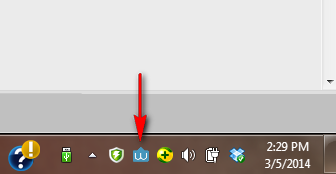
如果需要了解更多信息,请点击此链接 Frequently Asked Questions from contractor point of view.
五、查看用户时间
如果想要查看你自己活着你管理的用户的时间的详细信息,你需要到 时间浏览 页面。下面是如何理解页面顶部显示的总体统计信息.

1. 总计时间 - 这个数字表明用户登录的活动时间。换句话说,它是用户的总工作时间。它包括由工时通客户端记录的活动时间,以及用户添加的离线时间。
2. 在线时间 - 这个数字表示用户通过工时通客户端记录的在线活动时间。由工时通客户端记录的时间包含可验证的信息,如屏幕截图、键盘/鼠标卷和被取样的积极使用的应用程序
3. 活动指数 - 这个数字表明用户在活动的在线时间内与计算机交互的活动程度。在这个例子中,它告诉你,大约69%的用户在活动在线时间的560分钟内使用计算机(使用鼠标或键盘)。如果时间槽的活动索引为0,则时间槽被认为是空闲时间(见下面)。
4. 离线时间 - 这个数字表示用户手动添加了多少离线。离线时间是用户声称工作的时间,但不被工作记录的客户端称为活动的联机时间。用户声称,在脱机时间,他/她在不与计算机交互的情况下工作。这种情况可能包括打电话、记笔记、与同事讨论、思考等等。在某些情况下,由于忘记使用工作来记录时间,用户要求离线时间。
5. 空闲时间 - 这个数字表示工作快照客户端记录了多少时间,并且用户在这样的时间段内没有任何计算机活动。这并不是工作时间。他们在那里显示用户确实没有任何计算机活动因此认为是空闲的。
6. 月 历 - 日历显示一个月的时间框架。用户使用的日期由绿色条表示。这给了您一个月的概述,关于用户在哪些日期工作和在这些日期上的工作长度。将鼠标悬停在绿色栏上的日期将显示登录日期的时间。


